Page 1

Ÿ Nueva cámara wireless HD Cloud PTZ para día/noche
TV-IP862IC
Ÿ Guía de instalación rápida (1)
TV-IP862IC (V1) /05.23.2016
Page 2
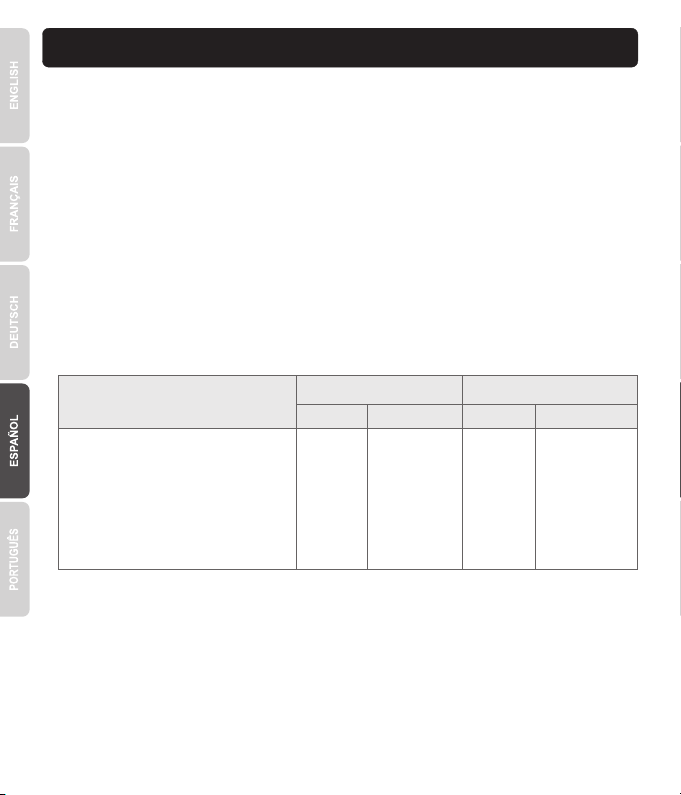
1. Antes de iniciar
Compatible con
sistemas operativos
1-8 cámaras
CPU CPU
9-32 cámaras
Memoria Memoria
2GHz 2GHz2GB RAM
o superior
4GB RAM
o superior
Windows 8.1 (32/64-bit) /
Windows 8 (32/64-bit) /
Windows 7 (32/64-bit) /
Windows Server 2008 /
Windows Vista (32/64-bit) /
Windows Server 2003 /
Windows XP (32/64-bit)
Contenidos del paquete
Ÿ TV-IP862IC
Ÿ CD-ROM (herramienta y guía del usuario)
Ÿ Guía de instalación rápida multilingüe
Ÿ Cable de red (1.8 m / 6 pies)
Ÿ Cámara kit de montaje
Ÿ Adaptador de alimentación (12 V DC, 1 A)
Requisitos mínimos
Ÿ Un ordenador con un puerto Ethernet y un navegador Web
Ÿ Unidad de CD-ROM
Ÿ Red Wireless o por cable (Wireless router o punto de acceso con servidor DHCP)
Requisitos de TRENDnetVIEW Pro
1
Page 3
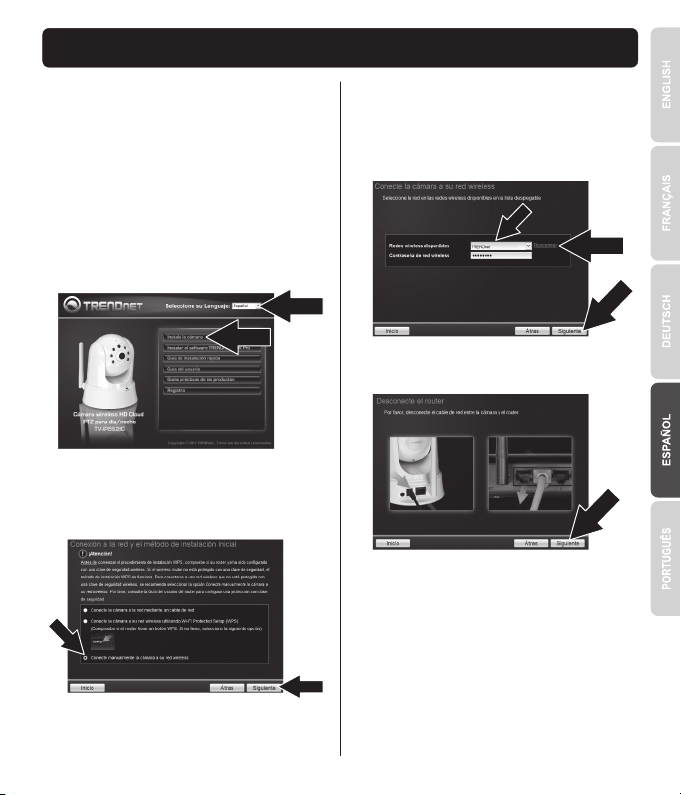
2. Instalación y configuración del Hardware
1. No instale o monte la cámara IP hasta d
espués que haya completado los pasos de
instalación a continuación. Coloque
temporalmente la cámara IP cerca de su
computador.
2. Introduzca el CD-ROM de la herramienta en
la unidad de CD-ROM de su computador.
3. Seleccione el idioma en el menú desplegable.
4. Haga clic en Install la cámara y siga las
instrucciones.
5. Seleccione la opción de conectar la red a su
cámara wireless manualmente. Haga clic en
Siguiente y siga las instrucciones del
asistente de instalación.
6. Haga clic en Rescanear. Seleccione la red
en las redes wireless disponibles en la lista
desplegable. Si tiene habilitada una
encriptación, introduzca su contraseña de
red wireless. Haga clic en Siguiente.
7. Desconecte el cable de red entre la cámara y
el router. Haga clic en Siguiente.
2
Page 4

8. ¡La configuración inicial se ha completad! Su cámara ahora está conectada a su red wireless. Haga
clic en el hipervínculo para confirmar el acceso a la interfaz de administración. Haga clic en el icono
para crear un acceso directo del escritorio para facilitar el acceso. Haga clic en Siguiente.
9. ¡Felicidades! Su cámara ya está lista para instalarse en su ubicación final. Haga clic en
Finalizar. Escanee el código de QR si usted quisiera instalar el móvil libre App para su cámara.
10. Consulte la Guía del usuario para más información sobre las funciones de gestión avanzadas.
11. Instale la cámara en la ubicación deseada. Antes de la instalación, confirme que la cobertura de
red wireless está presente en la ubicación elegida.
Nota:
Ÿ Para gestionar múltiples cámaras y para más c aracterísticas avanzadas, instale el software
TRENDnetVIEW Pro. Instale el software mediante un clic en Install TRENDnetVIEW Pro Software
(Instalar TRENDnetVIEW Pro Software) en la ventana Autorun ( Ejecución automática) y consulte la
guía de usuario de TRENDnetVIEW Pro en el CD para más i nformación.
Ÿ Se incluyen dos Guías del usuario, una para l a cámara y otra para el software de gestión
complementario.
Ÿ Al ver videos en directo, quizá se le requiera instalar complementos ActiveX o Plug-ins.
3
Page 5

GPL/LGPL General Information
This TRENDnet product includes free software written by third party developers. These codes are subject to the GNU General Public
License ("GPL") or GNU Lesser General Public License ("LGPL"). These codes are distributed WITHOUT WARRANTY and are subject
to the copyrights of the developers. TRENDnet does not provide technical support for these codes. The details of the GNU GPL and
LGPL are included in the product CD-ROM.
Please also go to (http://www.gnu.org/licenses/gpl.txt) or (http://www.gnu.org/licenses/lgpl.txt) for specific terms of each license.
The source codes are available for download from TRENDnet's web site (http://trendnet.com/downloads/list_gpl.asp) for at least three
years from the product shipping date.
You could also request the source codes by contacting TRENDnet.
20675 Manhattan Place, Torrance, CA 90501, USA. Tel: +1-310-961-5500 Fax: +1-310-961-5511
Informations générales GPL/LGPL
Ce produit TRENDnet comprend un logiciel libre gratuit par des programmeurs tiers. Ces codes sont sujet à la GNU General Public
License ("GPL" Licence publique générale GNU) ou à la GNU Lesser General Public License ("LGPL" Licence publique générale limitée
GNU). Ces codes sont distribués SANS GARANTIE et sont sujets aux droits d'auteurs des programmeurs. TRENDnet ne fournit pas
d'assistance technique pour ces codes. Les détails concernant les GPL et LGPL GNU sont repris sur le CD-ROM du produit.
Veuillez également vous rendre en (http://www.gnu.org/licenses/gpl.txt) ou en (http://www.gnu.org/licenses/lgpl.txt) pour les conditions
spécifiques de chaque licence.
Les codes source sont disponibles au téléchargement sur le site Internet de TRENDnet web site
(http://trendnet.com/downloads/list_gpl.asp) durant au moins 3 ans à partir de la date d'expédition du produit.
Vous pouvez également demander les codes source en contactant TRENDnet.
20675 Manhattan Place, Torrance, CA 90501, USA. Tel: +1-310-961-5500 Fax: +1-310-961-5511
Allgemeine Informationen zu GPL/LGPL
Dieses Produkt enthält die freie Software "netfilter/iptables" (© 2000-2004 netfilter project http://www.netfilter.org) und die freie Software
„Linux „mtd“ (Memory Technology Devices) Implementation (© 2000 David Woodhouse), erstmals integriert in Linux Version 2.4.0-test 3
v. 10.07.2000 (http://www.kernel.org/pub/linux/kernel/v2.4/old-test-kernels/linux-2.4.0-test3.tar.bz2), sowie weitere freie Software. Sie
haben durch den Erwerb dieses Produktes keinerlei Gewährleistungsansprüche gegen die Berechtigten an der oben genannten
Software erworben; weil diese die Software kostenfrei lizenzieren gewähren sie keine Haftung gemäß unten abgedruckten
Lizenzbedingungen. Die Software darf von jedermann im Quell-und Objektcode unter Beachtung der Lizenzbedingungen der GNU
General Public License Version 2, und GNU Lesser General Public License (LGPL) vervielfältigt, verbreitet und verarbeitet werden.
Die Lizenz ist unten im englischsprachigen Originalwortlaut wiedergegeben. Eine nichtoffizielle Übersetzung in die deutsche Sprache
finden Sie im Internet unter (http://www.gnu.de/documents/gpl-2.0.de.html). Eine allgemeine öffentliche GNU Lizenz befindet sich auch
auf der mitgelieferten CD-ROM.
Sie können Quell-und Objektcode der Software für mindestens drei Jahre auf unserer Homepage www.trendnet.com im
Downloadbereich (http://trendnet.com/langen/downloads/list_gpl.asp) downloadend. Sofern Sie nicht über die Möglichkeit des
Downloads verfügen können Sie bei TRENDnet.
20675 Manhattan Place, Torrance, CA 90501 -U.S.A -, Tel.: +1-310-961-5500, Fax: +1-310-961-5511 die Software anfordern.
Page 6

Información general sobre la GPL/LGPL
Este producto de TRENDnet incluye un programa gratuito desarrollado por terceros. Estos códigos están sujetos a la Licencia pública
general de GNU (“GPL”) o la Licencia pública general limitada de GNU (“LGPL”). Estos códigos son distribuidos SIN GARANTÍA y están
sujetos a las leyes de propiedad intelectual de sus desarrolladores. TRENDnet no ofrece servicio técnico para estos códigos. Los
detalles sobre las licencias GPL y LGPL de GNU se incluyen en el CD-ROM del producto.
Consulte también el (http://www.gnu.org/licenses/gpl.txt) ó el (http://www.gnu.org/licenses/lgpl.txt) para ver las cláusulas específicas de
cada licencia.
Los códigos fuentes están disponibles para ser descargados del sitio Web de TRENDnet (http://trendnet.com/downloads/list_gpl.asp)
durante por lo menos tres años a partir de la fecha de envío del producto.
También puede solicitar el código fuente llamando a TRENDnet.
20675 Manhattan Place, Torrance, CA 90501, USA. Tel: +1-310-961-5500 Fax: +1-310-961-5511
Общая информация о лицензиях GPL/LGPL
В состав данного продукта TRENDnet входит бесплатное программное обеспечение, написанное сторонними разработчиками.
Это ПО распространяется на условиях лицензий GNU General Public License ("GPL") или GNU Lesser General Public License
("LGPL"). Программы распространяются БЕЗ ГАРАНТИИ и охраняются авторскими правами разработчиков. TRENDnet не
оказывает техническую поддержку этого программного обеспечения. Подробное описание лицензий GNU GPL и LGPL можно
найти на компакт-диске, прилагаемом к продукту.
В пунктах (http://www.gnu.org/licenses/gpl.txt) и (http://www.gnu.org/licenses/lgpl.txt) изложены конкретные условия каждой из
лицензий.
Исходный код программ доступен для загрузки с веб-сайта TRENDnet (http://trendnet.com/downloads/list_gpl.asp) в течение, как
минимум, трех лет со дня поставки продукта.
Кроме того, исходный код можно запросить по адресу TRENDnet.
20675 Manhattan Place, Torrance, CA 90501, USA. Tel: +1-310-961-5500 Fax: +1-310-961-5511
GPL/LGPL informações Gerais
Este produto TRENDnet inclui software gratuito desenvolvido por terceiros. Estes códigos estão sujeitos ao GPL (GNU General Public
License) ou ao LGPL (GNU Lesser General Public License). Estes códigos são distribuídos SEM GARANTIA e estão sujeitos aos
direitos autorais dos desenvolvedores. TRENDnet não presta suporte técnico a estes códigos. Os detalhes do GNU GPL e do LGPL
estão no CD-ROM do produto. Favor acessar http://www.gnu.org/licenses/gpl.txt ou http://www.gnu.org/licenses/lgpl.txt para os termos
específicos de cada licença.
Os códigos fonte estão disponíveis para download no site da TRENDnet (http://trendnet.com/langen/downloads/list_gpl.asp) por pelo
menos três anos da data de embarque do produto.
Você também pode solicitar os códigos fonte contactando TRENDnet, 20675 Manhattan Place, Torrance, CA 90501, USA.
Tel: +1-310-961-5500, Fax: +1-310-961-5511.
GPL/LGPL üldinformatsioon
See TRENDneti toode sisaldab vaba tarkvara, mis on kirjutatud kolmanda osapoole poolt. Koodid on allutatud GNU (General Public
License) Üldise Avaliku Litsentsi (GPL) või GNU (Lesser General Public License) ("LGPL") Vähem Üldine Avalik Litsentsiga. Koode
vahendatakse ILMA GARANTIITA ja need on allutatud arendajate poolt. TRENDnet ei anna koodidele tehnilist tuge. Detailsemat infot
GNU GPL ja LGPL kohta leiate toote CD-ROMil. Infot mõlema litsentsi spetsiifiliste terminite kohta leiate
(http://www.gnu.org/licenses/gpl.txt) või (http://www.gnu.org/licenses/lgpl.txt).
Infot mõlema litsentsi spetsiifiliste terminite kohta leiate (http://www.gnu.org/licenses/gpl.txt) või (http://www.gnu.org/licenses/lgpl.txt).
Lähtekoodi on võimalik alla laadida TRENDneti kodulehelt (http://trendnet.com/langen/downloads/list_gpl.asp) kolme aasta jooksul
alates toote kättesaamise kuupäevast.
Samuti võite lähtekoodi paluda TRENDneti'lt, 20675 Manhattan Place, Torrance, CA 90501, USA. Tel: +1-310-961-5500,
Fax: +1-310-961-5511.
Page 7
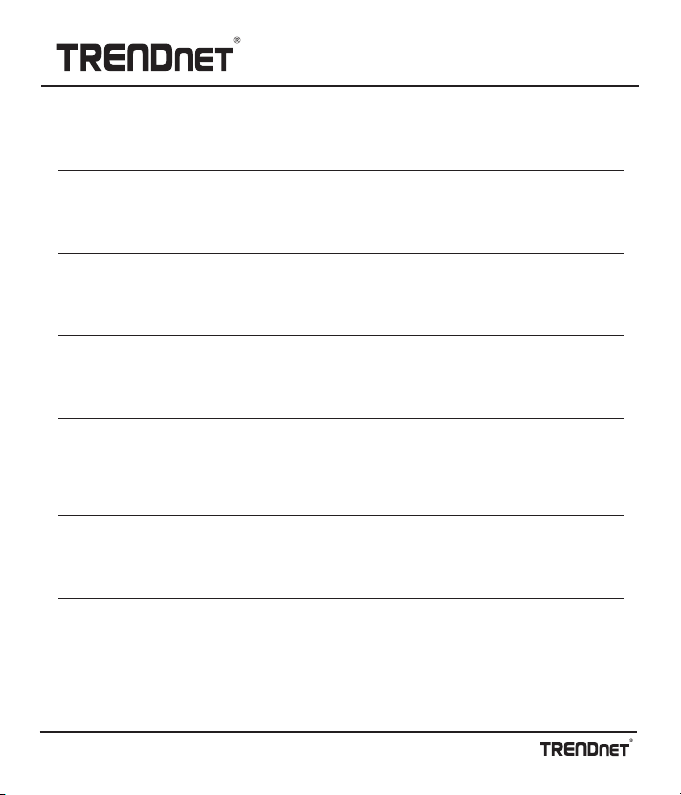
TV-IP862IC
Limited Warranty
TRENDnet warrants its products against defects in material and workmanship, under normal use and service, for the following length
of time from the date of purchase. Warranty: 3 year limited warranty (When Applicable: 1 year warranty for power adapter, power
supply, and cooling fan components.) Visit TRENDnet.com to review the full warranty policy, rights, and restrictions for this product.
Garantie Limitée
TRENDnet garantit ses produits contre les défauts matériels et de fabrication, dans des conditions normales d’utilisation et de service,
pour les durées suivantes, à compter de la date de leur achat. Limitée: 3 ans de garantie limitée (Si applicable: 1 an de garantie sur
l’adaptateur secteur, l’alimentation en énergie et les composants du ventilateur de refroidissement.) Visitez TRENDnet.com pour lire la
politique complète de garantie, les droits et les restrictions s’appliquant à ce produit.
Begrenzte Garantie
TRENDnet garantiert, dass seine Produkte bei normaler Benutzung und Wartung während der nachfolgend genannten Zeit ab dem
Kaufdatum keine Material- und Verarbeitungsschäden aufweisen. Garantie: 3-Jahres-Garantie (Soweit zutreffend: 1 Jahr Garantie für
Netzteil, Stromkabel und Ventilator.) Alle Garantiebedingungen, Rechte und Einschränkungen für dieses Produkt finden Sie auf
TRENDnet.com.
Garantía Limitada
TRENDnet garantiza sus productos contra defectos en los materiales y mano de obra, bajo uso y servicio normales, durante el
siguiente periodo de tiempo a partir de la fecha de compra. Garantía: 3 años (Cuando proceda: 1 año de garantía para componentes
de adaptadores de corriente, fuente de alimentación y ventiladores de refrigeración.) Visite TRENDnet.com para revisar la política de
garantía, derechos y restricciones para este producto.
Ограниченная гарантия
Гарантия компании TRENDnet распространяется на дефекты, возникшие по вине производителя, при соблюдении условий
эксплуатации и обслуживания в течение установленного периода с момента приобретения. (Продукт: Ограниченная
гарантия: Трехлетняя ограниченная гарантия (Распространяется: На протяжении 1 года на силовые адаптеры, источники
питания и компоненты вентилятора охлаждения) Полную версию гарантийных обязательств, а также права пользователя и
ограничения при эксплуатации данного продукта смотрите на вебсайте TRENDnet.com.
Garantia Limitada
TRENDnet garante seus produtos contra defeitos em material e mão de obra, sob condições normais de uso e serviço, pelo seguinte
tempo a partir da data da compra. Garantia: Garantia limitada de 3 anos. (Quando aplicável: 1 ano de garantia para adaptador de
tensão, fonte e componentes de ventoinhas). Visite TRENDnet.com para conhecer a política de garantia completa, direitos e
restrições para este produto.)
Piiratud garantii
TRENDneti tavatingimustes kasutatavatel ja hooldatavatel toodetel on järgmise ajavahemiku jooksul (alates ostukuupäevast)
tootmis-ja materjalidefektide garantii. garantii: 3-aastane piiratud garantii. (Garantii kohaldatakse: toiteadapteri, toiteallika ja
jahutusventilaatori osadel on 1-aastane garantii.) Täisgarantii põhimõtete, õiguste ja piirangute kohta leiate lisateavet saidilt
TRENDnet.com.
Page 8

Precisiones sobre seguridad
Antes de utilizar su dispositivo de TRENDnet por primera vez, es esencial que lea y comprenda todas las instrucciones de
seguridad y funcionamiento. Mantenga las instrucciones en un lugar seguro para consultarlas más adelante.
Algunos productos de TRENDnet están clasificados para aplicaciones exteriores y pueden soportar ciertas condiciones climáticas.
Consulte la clasificación Ingress Protection (IP) del producto, así como el intervalo de humedad y temperatura de funcionamiento.
PELIGRO por causas eléctricas
Advertencia: No abra nunca los dispositivos TRENDnet. El hacerlo supone un riesgo de descarga eléctrica.El dispositivo contiene
voltaje en todo momento, excepto al desenchufarlo de la fuente de corriente de la red eléctrica.
Los dispositivos TRENDnet no requieren mantenimiento físico.
Si se producen daños, desconecte el dispositivo TRENDnet de la toma de corriente y comuníquese con ÚNICAMENTE con un
técnico competente.
Los daños pueden consistir en lo siguiente:
Ÿ Desperfectos en el cable de corriente o enchufe
Ÿ Si el dispositivo se ha sumergido en un líquido (como lluvia o agua, excepto en productos clasificados para
aplicaciones exteriores)
Ÿ Si el dispositivo deja de funcionar
Ÿ Si hay desperfectos en la carcasa del dispositivo
Utilice los dispositivos TRENDnet utilizando únicamente una fuente de corriente de la red eléctrica.
Para desconectar dispositivos de una fuente de la red eléctrica, retire el dispositivo o su enchufe de la toma de corriente. La toma
de corriente y todos los dispositivos de la red conectados deben estar accesibles para poder retirar el enchufe de la red eléctrica
si es necesario.
Los dispositivos TRENDnet están concebidos para uso en interiores y en un lugar seco (excepto en productos clasificados para
aplicaciones exteriores).
Para limpiar un dispositivo TRENDnet, desconéctelo de la toma de corriente primero y utilice únicamente una toalla seca.
PELIGRO por sobrecalentamiento
Evite siempre que los dispositivos TRENDnet estén expuestos a un calor extremo (p. ej. luz solar directa, fuego u otras fuentes de
calor). En el caso de los productos clasificados para exteriores, instale el producto en un entorno que corresponda al intervalo de
temperatura y humedad de funcionamiento.
No interconecte múltiples dispositivos TRENDnet.
Instale los dispositivos TRENDnet únicamente en lugares con ventilación adecuada (las ranuras y aperturas de la carcasa se
utilizan para ventilar).
Ÿ No cubra los dispositivos TRENDnet durante su funcionamiento.
Ÿ No coloque objetos pesados sobre los dispositivos TRENDnet.
Ÿ No inserte ningún objeto extraño en las aperturas de los dispositivos TRENDnet.
Ÿ No coloque los dispositivos TRENDnet cerca de llamas abiertas (p. ej. fuego o velas).
Ÿ Evite que los dispositivos TRENDnet estén expuestos directamente a fuentes de calor (p. ej. luz solar directa o radiadores).
Page 9

Certifications
This device complies with Part 15 of the FCC Rules.
Operation is subject to the following two conditions:
(1) This device may not cause harmful interference.
(2) This device must accept any interference received.
Including interference that may cause undesired operation.
Waste electrical an electronic products must not
be disposed of with household waste. Please
recycle where facilities exist. Check with your
Local Authority or Retailer for recycling advice.
Applies to PoE Products Only: This product is to be connected
only to PoE networks without routing to the outside plant.
Note
The Manufacturer is not responsible for any radio or TV
interference caused by unauthorized modifications to this
equipment. Such modifications could void the user’s authority
to operate the equipment.
Advertencia
En todos nuestros equipos se mencionan claramente las
caracteristicas del adaptador de alimentacón necesario para
su funciona miento. El uso de un adaptador distinto al
mencionado puede producir daños fisicos y/o daños al equipo
conectado. El adaptador de alimentación debe operar con
voltaje y frecuencia de la energia electrica domiciliaria exitente
en el pais o zona de instalación.
Technical Support
If you have any questions regarding the product
installation, please contact our Technical Support.
Toll free US/Canada: 1-866-845-3673
Regional phone numbers available
at www.trendnet.com/support
TRENDnet
20675 Manhattan Place
Torrance, CA 90501
USA
Copyright © 2016. All Rights Reserved. TRENDnet.
Product Warranty Registration
Please take a moment to register your
product online. Go to TRENDnet’s website at:
www.trendnet.com/register
TV-IP862IC (V1) /05.23.2016
